深度启动U盘教程——快速安装和体验最新操作系统(一步步教你使用deepin启动U盘,让你的电脑焕发新生)
在现代科技快速发展的时代,计算机操作系统也在不断更新。深度操作系统(deepin)是一款基于Linux的开源操作系统,以其美观、易用和稳定性而受到用户的喜爱。本教程将向大家介绍如何使用deepin启动U盘,以便快速安装和体验最新操作系统。

准备材料和工具
1.准备一台可用的电脑,确保其配置满足deepin操作系统的要求。
2.一根空U盘,容量建议至少16GB。

3.下载并安装deepin系统镜像文件。
制作启动U盘
1.插入空U盘到电脑的USB接口。
2.打开电脑上的磁盘管理工具,格式化U盘为FAT32文件系统。
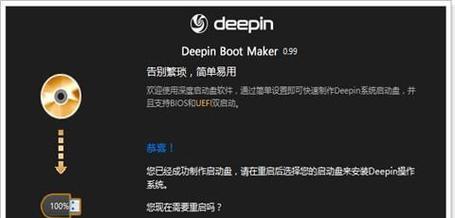
3.打开deepin系统镜像文件所在目录,右键点击镜像文件并选择“写入磁盘镜像”。
4.在弹出的对话框中选择U盘作为目标磁盘,点击“写入”开始制作启动U盘。
设置电脑启动方式
1.重启电脑,并在启动界面按下相应的按键(通常是F2或Delete)进入BIOS设置。
2.进入BIOS后,找到“启动”选项,将U盘设置为首选启动设备。
3.保存设置并退出BIOS。
使用deepin启动U盘
1.关机后插入制作好的deepin启动U盘。
2.开机后,在启动界面按下任意键以进入deepin安装界面。
3.在安装界面中选择“安装deepin系统”以开始安装过程。
4.按照提示选择安装语言、时区和键盘布局,并设置用户名和密码。
5.选择磁盘分区和安装模式,确认后开始安装。
6.安装完成后,重新启动电脑,即可进入全新的deepin操作系统。
初次使用deepin操作系统
1.选择所安装的deepin操作系统,并输入之前设置的用户名和密码进行登录。
2.在桌面上可以看到各种常用的应用程序和工具,如文件管理器、浏览器、音乐播放器等。
3.可以根据个人喜好进行系统设置,如桌面壁纸、主题、声音设置等。
4.熟悉deepin操作系统的界面和操作方式,享受其优美的视觉效果和流畅的使用体验。
注意事项和常见问题
1.在制作启动U盘时,请确保U盘中没有重要的数据,因为制作过程会将其全部删除。
2.在设置电脑启动方式时,请仔细查看电脑的BIOS界面,确保正确设置。
3.如果安装过程中出现错误或异常,请参考deepin官方网站的文档和论坛进行解决。
4.在初次使用deepin操作系统时,可能需要一些时间来适应其界面和功能,不要急于放弃。
通过本教程,我们学习了如何使用deepin启动U盘来安装和体验最新操作系统。深度操作系统以其美观、易用和稳定性而备受用户喜爱,希望本教程能帮助大家顺利安装和使用deepin,享受到深度操作系统带来的优良体验。
标签: 深度启动盘教程
相关文章

最新评论